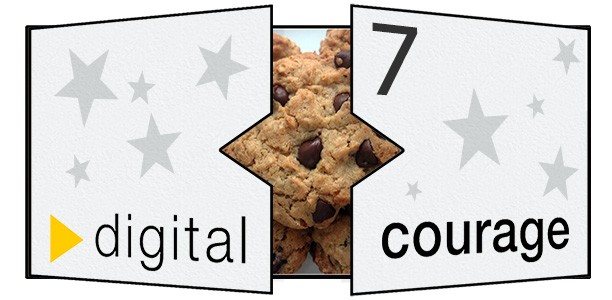Lernen Sie, Cookies zu widerstehen!
Dieser Artikel stammt aus dem Jahr 2015 und ist daher potentiell veraltet. Schauen Sie doch mal in unseren aktuelleren Adventskalender oder bei der digitalen Selbstverteidigung.
In der Weihnachtsbäckerei...
Kekse: Nicht nur in der Adventszeit schmecken sie lecker, aber in zu großen Mengen bereiten sie uns Bauchschmerzen. Ähnlich verhält es sich mit den sogenannten Cookies im Browser. Sie sind nicht per se etwas schlechtes, denn sie können persönliche Einstellungen auf einer Website oder Zugriffsrechte nach einem Login speichern. Das ist durchaus sinnvoll und erhöht den Komfort ungemein. Daher möchten Sie nicht alle Cookies komplett blockieren. (Geht aber auch. Probieren Sie es aus!)
In unserem siebten Türchen stellen wir vor, wie Sie mit ein paar einfachen Klicks unnötige Cookies ablehnen und so die Verfolgung durch Werbefirmen reduzieren.

Die Menge macht den Unterschied.
Gute Cookies, böse Cookies
Auch bei Browsercookies gilt: Die Menge macht den Unterschied zwischen Genuss und Magenschmerzen! Cookies können viel über Sie und Ihr Surfverhalten verraten, denn in Cookies verstecken sich Informationen, die angesurfte Seiten auf Ihrem PC ablegen: Setzt eine Werbe- oder Analysefirma als Drittanbieter auf einer Seite einen Cookie und Sie besuchen mehrere Webseiten, auf denen diese Firma eingebunden ist, kann die Firma bereits diesen Teil ihres Surfverhaltens erfassen. Diese Cookies sollten Sie in jedem Fall blockieren, da sie Ihnen absoulut nicht fehlen werden.
Grundstein für anonymeres Surfen: Cookies verwalten
Auch wenn der Einsatz von Cookies nicht die einzige Technologie ist, um Nutzer zu identifizieren, können Sie durch einen bewussten Umgang mit Cookies den Grundstein für anonymeres Surfen im Web legen. Die Einstellung, wie Ihr Browser mit Cookies umgeht, können Sie mit wenigen Klicks ganz einfach anpassen.
Firefox: ☰ › Einstellungen › Datenschutz › Firefox wird eine Chronik: „nach benutzerdefinierten Einstellungen anlegen“ › Cookies akzeptieren (Haken setzen) › Cookies von Drittanbietern zulassen › „Nie“.
Chrome: Einstellungen › erweitertete Einstellungen anzeigen › Datenschutz › Inhaltseinstellungen › Haken vor „Drittanbieter-Cookies und Websitedaten blockieren“ setzen
Opera Einstellungen › Datenschutz und Sicherheit › „Cookies und Websitedaten von Drittabietern blockieren“ setzen
Safari Prüfen Sie, ob unter Einstellungen › Datenschutz › Von „dritten und Werbeanbietern“ gesetzt ist.
Internet Explorer: Internetoptionen › Erweitert › Datenschutz. Setzen Sie den Regeler auf „Mittelhoch“, um so Cookies von Drittanbeitern auszusperren.
Zwischen Komfort und Schutz
Digitalcourage wirkt. Wirken Sie mit!
Möchten Sie sich noch besser schützen? Dann verwenden Sie Browsererweiterungen, die Cookies und local storage („Supercookies“) automatisch löschen, nachdem Sie eine Webseite verlassen haben! Damit büßen Sie allerdings geringfügig Komfort ein, denn Sie müssen sich beim Verlassen einer Webseite später wieder neu einloggen, wobei Sie sich von einem verschlüsselnden Passwort-Manager helfen lassen dürfen. Das betrifft soziale Netzwerke, Foren oder Videoplattformen. Entscheiden Sie selbst, ob Ihnen der zusätzliche Schutz ihrer Privatsphäre oder der höhere Komfort mehr Wert ist.
Firefox: Self-Destructing Cookies
Chrome: Tab Cookies
Opera: Siehe Chrome.
Safari Für diesen Browser ist uns leider keine vergleichbare Browsererweiterung bekannt.
Internet Explorer Für diesen Browser ist uns leider keine vergleichbare Browsererweiterung bekannt. Sie können aber unter „Internetoptionen“ die Einstellung „Browserverlauf beim Beenden löschen“ auswählen. Damit erreichen Sie, dass alle Cookies nach Beenden des Browsers gelöscht werden und Webseiten Sie nicht so einfach wiedererkennen können. Ein wichtiger Hinweis: Hiermit verlieren Sie auch gespeicherte Kennwörter und den Browserverlauf (Chronik) beim Schließen des Browserfensters. Leider lässt der Internet Explorer keine differenziertere Auswahl zu.
Digitalcourage setzt sich für Ihre Privatsphäre und Grundrechte ein. Unterstützen Sie unsere Arbeit mit einer Spende oder mit einer Fördermitgliedschaft.
Änderungen seit 2014:
Opera nutzt jetzt dieselbe Rendering-Engine wie Chrome (Blink) und kann Chrome-Erweiterungen nutzen.
Das für Cookies Gesagte trifft auch auf die neuere Technologie local storage zu.
Verschlüsselnde Passwort-Manager werden empfohlen.
Hinweis:
Hundertprozentige Sicherheit gibt es nicht, auch nicht durch unsere Empfehlungen. Programme können unentdeckte Fehler haben, und Datenschnüffeltechniken entwickeln sich weiter. Bleiben Sie wachsam!
Der Artikel ist auf dem Stand vom 01.12.2015. Sollten Sie Fehler finden, Ergänzungen haben oder Empfehlungen bei Ihnen nicht funktionieren, geben Sie uns Bescheid.
Links:
Wikipedia: Cookie
Wikipedia: Tracking Cookies
Bilder:
Cookiestapel: mrsmagic auf Flickr CC BY-NC-SA 2.0
Türchengrafik: Fabian Kurz CC BY SA 4.0
Türchenbild: Lara 604 auf Flickr CC-BY 2.0